文章詳情頁
win10網絡連接不見了解決方法
瀏覽:114日期:2023-04-16 17:31:30
最近有不少小伙伴在win10系統上使用無線網上網時突然發現網絡連接不見了,那么這該怎么解決呢?今天就給這些小伙伴帶來了解決的方法,一起來看看吧。
win10網絡連接不見了:方法一、
1、右擊任務欄,選擇“屬性”,選擇“任務欄”點擊下方“自定義”。
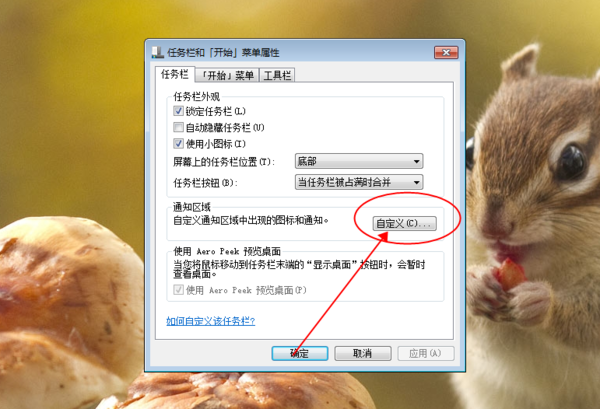
2、找到“網絡”點擊下拉菜單,選擇“顯示圖標和通知”點擊“確定”。
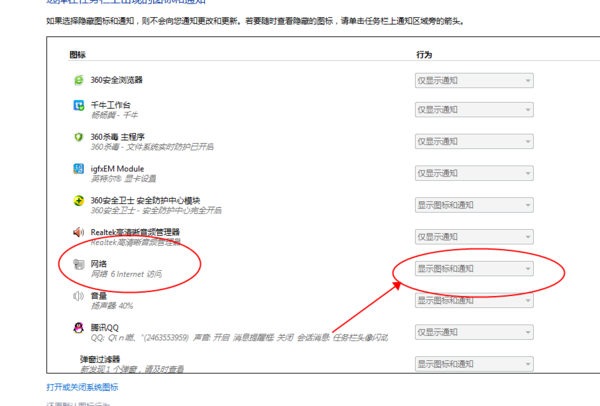
3、完成后返回桌面即可看到正常顯示的圖標。
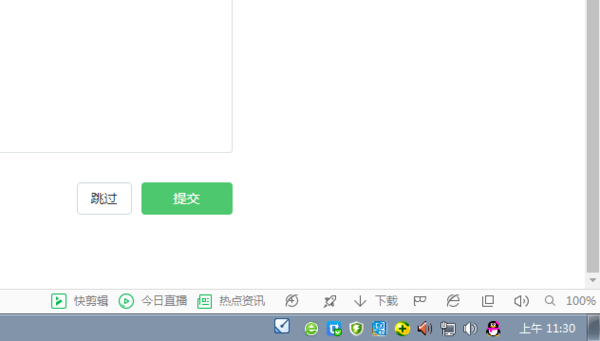
方法二、
1、在Win10筆記本無線圖標上右鍵,在彈出的右鍵菜單中,點擊進入“打開網絡和共享中心”
2、點擊左側“更改適配器設置”找到“WLAN無線網絡”右擊圖標選擇“診斷”。
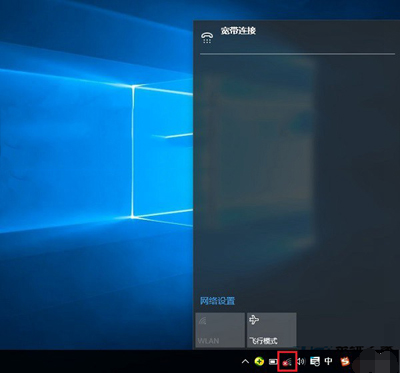
3、等待Windows網絡診斷完成,提示“此計算機上沒有運行Windows無線服務”點擊“嘗試以管理員身份進行這些修復”操作。
4、成功啟動Windows無線服務后,無線圖標上的紅叉就會消失,此時點擊無線網絡圖標,就可以成功搜索與連接Wifi無線網絡了。
還有其他問題的小伙伴可以看看【win10網絡常見問題】了解更多有關win10網絡的問題~
以上就是給各位小伙伴帶來的win10網絡連接不見了解決方法,希望你們會喜歡。更多相關教程請收藏好吧啦網~
以上就是win10網絡連接不見了解決方法的全部內容,望能這篇win10網絡連接不見了解決方法可以幫助您解決問題,能夠解決大家的實際問題是好吧啦網一直努力的方向和目標。
上一條:win10網絡圖標變成了地球解決方法下一條:win10錄屏設置清晰度方法
相關文章:
1. 企業 Win10 設備出現開始菜單和任務欄快捷方式消失問題,微軟展開調查2. UOS系統怎么滾動截圖? UOS滾動截圖的使用方法3. Windows Modules Installer Worker是什么進程?硬盤占用100%的原因分析4. 統信UOS系統怎么禁止窗口特效? 統信關閉窗口特效的技巧5. 如何雙啟動Win11和Linux系統?Win11 和 Linux雙系統安裝教程6. 更新FreeBSD Port Tree的幾種方法小結7. 統信uos操作系統怎么激活? 統信UOS系統家庭版激活教程8. grub2引導freebsd詳解9. UOS應用商店不能用怎么辦? uos系統應用商店不能使用的解決辦法10. OPENBSD上的ADSL和防火墻設置配置
排行榜

 網公網安備
網公網安備